Voici la signification des différentes concepts de configuration d'une machine virtuelle de VirtualBox.
Configuration de l'affichage (Display)
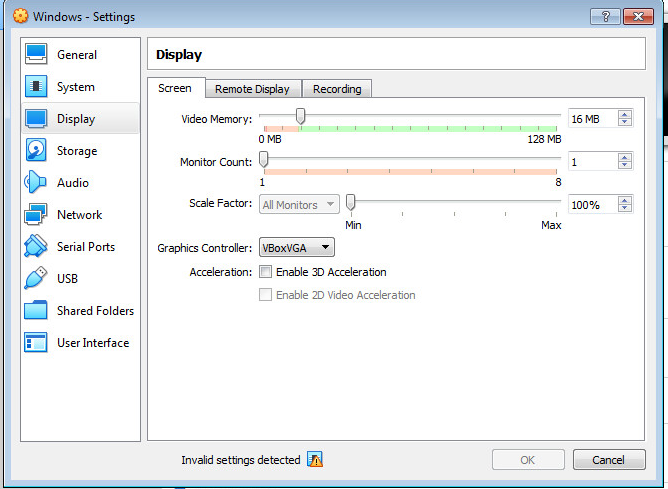
Contrôleurs graphiques (Graphics Controller) : A partir de la version 6 de VirtualBox, il est possible de sélectionner le type d'affichage souhaité pour la machine virtuelle. Cette option est assez importante afin de supporter certains systèmes d'exploitation limité dans le pilote d'affichage. Voici la signification de chacun des options :
| Nom (français) | Nom (anglais) | Description |
|---|---|---|
| VBoxSVGA | VBoxSVGA | Cette option permet d'indiquer un contrôleur graphique pour les nouveaux machines virtuelles qu'utilise Linux ou Windows 7 ou supérieur. |
| VBoxVGA | VBoxVGA | Cette option permet d'indiquer un contrôleur graphique pour les systèmes d'exploitation invités hérités. Il s'agit du contrôleur graphique par défaut pour les versions de Windows antérieures à Windows 7. |
| VMSVGA | VMSVGA | Cette option permet d'indiquer un contrôleur graphique émulant le périphérique graphique SVGA de VMWare. |
| Aucun | None | Cette option permet d'indiquer qu'il ne faut pas émuler un type d'adaptateur graphique. |
Configuration réseau (Network)
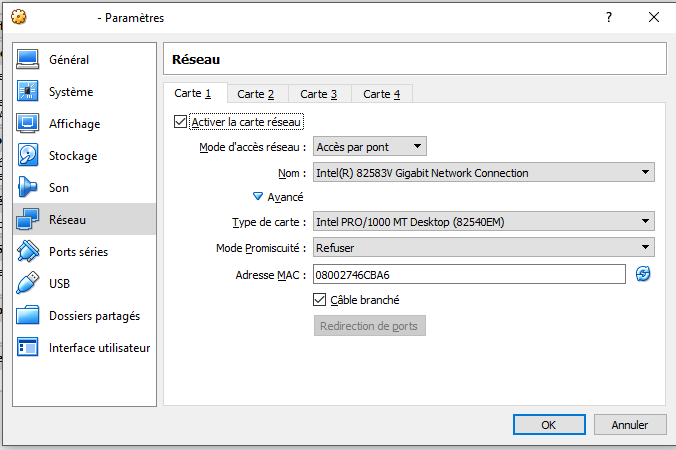
Mode d'accès réseau : Le mode d'accès réseau permet d'indiquer comment est configuration une carte réseau sur le réseau. Ainsi, il peut être configurer de façon a faire partie du même sous-réseau, être isolé du réseau,... Il faut donc choisir le bon mode d'accès réseau afin d'obtenir le résultat voulu.
- Aucune connexion (Not attached) : Le mode d'accès réseau aucune connexion permet d'indiquer qu'il n'y aucune connexion possible, c'est l'équivalent d'un câble débranché. Ainsi, la carte réseau est présente, mais il n'y a pas de connexion. En utilisant ce mode, il est possible de retirer le câble Ethernet de la machine virtuelle et d'interrompre la connexion, lequel peut être utile pour informer le système d'exploitation de la machine virtuelle de l'absence d'une connexion réseau et d'appliquer une reconfiguration.
- NAT : Le mode d'accès réseau NAT tire son nom de l'abréviation de l'anglicisme «Network Address Translation», soit une conversion d'adresse réseau. Elle permet d'avoir un accès à Internet, mais n'est pas sur le même sous-réseau de la machine physique. Dans ce mode, vous devez systématique configurer chacun des ports que vous avez besoin pouvoir communiquer avec la machine virtuelle sur le port en question. Il s'agit d'une mode d'accès réseau isolé de votre machine physique à laquelle on doit créer manuellement des relations pour pouvoir communiquer. De façon concrète, on pourrait dire le mode d'accès réseau NAT fonctionne de la même manière qu'un routeur domestique, il regroupes les systèmes l'utilisant dans un sous-réseau et empêches les systèmes extérieurs à ce réseau d'accéder directement aux systèmes internes, tout en permettant aux système internes de communiquer entre eux et avec les systèmes extérieurs utilisant le protocole TCP et UDP sur des adresses IPv4 ou IPv6.
- Réseau NAT (NAT Network) : Le mode d'accès réseau appelé «réseau NAT» est un type de réseau interne permettant des connexions sortantes. Ce mode d'accès réseau uniquement disponible qu'à partir de la version 4.3 de VirtualBox. On peut ajouter un nom de réseau statique à l'aide de la commande suivante :
- Accès par pont (Bridged Adapter) : Le mode d'accès réseau appelé «Accès par pont» permet d'utiliser les mêmes paramètres que la carte réseau principale de votre ordinateur dans la machine virtuelle que vous configurer. Ainsi, il se connecte à l'une de vos cartes réseau installées et échange directement des paquets réseau sur la carte réseau, contournant ainsi la pile réseau de votre système d'exploitation de votre machine hôte. Grâce à cette option, vous aurez accès aux sites Internet hébergé dans votre machine virtuelle en utilisant un navigateur Web de votre machine physique. Il s'agit donc d'option que vous devriez prendre pour utiliser des distributions TurnKey de Linux. Toutefois, si vous voulez rediriger des ports d'un certain numéro vers un autre numéro, il n'est pas possible de le faire dans ce mode d'accès réseau.
- Réseau interne (Internal Network) : Le mode d'accès réseau interne peut être utilisé pour créer un type de réseau basé sur logiciel différent, visible pour les machines virtuelles sélectionnées, mais pas pour les applications exécutées sur l'hôte ou pour le monde extérieur.
- Réseau privé hôte Host-only Adapter : Le mode d'accès réseau privé hôte peut être utilisé pour créer un réseau contenant l'hôte et un ensemble de machines virtuelles, sans avoir besoin de l'interface réseau physique de l'hôte. Par conséquent, une interface réseau virtuelle, similaire à une interface de bouclage, est créée sur l'hôte, fournissant une connectivité entre les machines virtuelles et l'hôte.
- Pilote générique (Generic Driver) : Le mode d'accès réseau pilote générique partageant la même interface réseau générique, en permettant à l'utilisateur de sélectionner un pilote pouvant être inclus dans VirtualBox ou distribué dans un paquet d'extension. Les sous-modes suivants sont disponibles : Le sous-mode tunnel UDP : utilisé pour interconnecter des machines virtuelles s'exécutant sur différents hôtes directement, facilement et de manière transparente, sur une infrastructure réseau existante. Le sous-mode réseau VDE (Virtual Distributed Ethernet) : utilisé pour se connecter à un commutateur Ethernet Virtual Distributed sur un hôte Linux ou FreeBSD.
| VBoxManage natnetwork add -t nat-int-reseau -n "192.168.99.0/24" -e |
on le verra donc apparaître dans le champ Nom (Name) comme ceci :
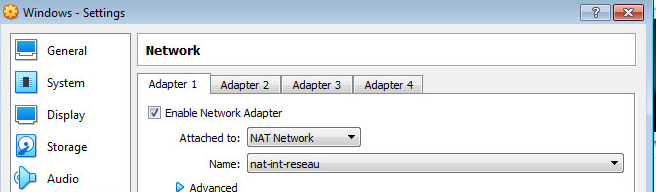
Voici un tableau comparatif des différents modes d'accès réseau que propose VirtualBox :
| Mode (français) | Mode (anglais) | VM → Hôte | VM ← Hôte | VM1 ↔ VM2 | VM → Réseau/LAN | VM ← Réseau/LAN |
|---|---|---|---|---|---|---|
| Aucune connexion | Not attached | Refusé | Refusé | Refusé | Refusé | Refusé |
| Réseau privé hôte | Host-only | Autorisé | Autorisé | Autorisé | Refusé | Refusé |
| Réseau interne | Internal Network | Refusé | Refusé | Autorisé | Refusé | Refusé |
| Accès par pont | Bridged Adapter | Autorisé | Autorisé | Autorisé | Autorisé | Autorisé |
| NAT | NAT | Autorisé | Par redirection des ports | Refusé | Autorisé | Par redirection des ports |
| Réseau NAT | NAT Network | Autorisé | Par redirection des ports | Autorisé | Autorisé | Par redirection des ports |
Nom (Name) : Le nom permet d'indiquer la carte réseau sur votre machine physique ou le pilote réseau de votre système d'exploitation de la machine physique utilisé pour effectuer les communications réseau avec la machine virtuelle.
Avancé (Advanced) : Vous cliquez sur le petit triangle à côté du nom «Avancé» afin d'avoir accès au champ «Type de carte», «Mode Promiscuité», «Adresse MAC», «Cable branché» et le bouton «Redirection de ports».
Type de carte (Adapter Type) : Le type de carte permet d'indiquer le modèle de carte réseau que vous souhaitez émuler et allant être détecté à l'intérieur de la machine virtuelle. En théorie, la carte choisis parfaitement la carte physique du nom correspond mais si vous ne disposez pas de la carte physique sur votre machine. Il peut être nécessaire de changer cette paramètre si la machine virtuelle ne détecte pas la carte réseau que vous avez installé. Voici la liste des cartes réseau qu'il est possible d'émuler :
| Nom (français) | Nom (anglais) | Description |
|---|---|---|
| PCNet PCI II (Am79C970A) | PCNet PCI II (Am79C970A) | Carte réseau Am79C970A d'AMD |
| PCNet FAST III (Am79C973) | PCNet FAST III (Am79C973) | Carte réseau Am79C973 d'AMD. C'est le paramètre par défaut. |
| Intel PRO/1000 MT Desktop (82540EM) | Intel PRO/1000 MT Desktop (82540EM) | Carte réseau 82540EM d'Intel. |
| Intel PRO/1000 T Server (82543GC) | Intel PRO/1000 T Server (82543GC) | Carte réseau 82543GC d'Intel. |
| Intel PRO/1000 MT Server (82545EM) | Serveur Intel PRO/1000 MT (82545EM) | Carte réseau 82545EM d'Intel. |
| Réseau para-virtuel (virtio-net) | Paravirtualized network adapter (virtio-net) | Carte réseau para-virtuel, ainsi le logiciel VirtualBox ne virtualisera pas le matériel de réseau courant pris en charge par les systèmes d'exploitation invités communs. Au lieu de cela, le VirtualBox s'attend à ce que l'invité fournisse une interface logicielle spéciale pour les environnements virtualisés, évitant ainsi la complexité de l'émulation du matériel réseau et améliorant les performances du réseau. Le VirtualBox prend en charge les pilotes réseau virtio standard du secteur, faisant partie du projet KVM open source. |
Mode Promiscuité (Promiscuous mode) : Le mode promiscuité est utilisé pour permettre ou non de transmettre les paquets réseaux ne lui étant pas associé. Ce mode peut être nécessaire si vous souhaitez effectuer de l'analyse du trafic réseau avec des logiciels comme Wireshark, WinDump, Sniffer de Ufasoft, Cain & Abel de Oxid.it par exemple. L'utilisation de ce mode n'est possible que sur les types de réseau suivants : réseau NAT, Accès par pont, réseau interne et réseau privé hôte. Voici la signification des différents modes :
| Nom (français) | Nom (anglais) | Description |
|---|---|---|
| Refuser | Deny | Cette valeur permet d'indiquer qu'il faut masquer tout le trafic non destiné à la carte réseau de la machine virtuelle. C'est le paramètre par défaut. |
| Autoriser les VMs | Allow-vms | Cette valeur permet d'indiquer qu'il faut masquer tout le trafic de l'hôte de l'adaptateur réseau de la machine virtuelle, mais lui permet de voir le trafic depuis et vers d'autres machine virtuelle. |
| Tout autoriser | Allow-all | Cette valeur permet d'indiquer que la carte réseau de la machine virtuelle voit tous le trafic. Il faut supprimer toutes les restrictions. |
Adresse MAC (MAC Address) : L'adresse MAC permet d'indiquer l'adresse physique de la carte réseau émulé retournera à la machine virtuelle s'exécutant dans VirtualBox, il ne s'agit pas de l'adresse MAC de l'ordinateur physique.
Câble branché : Vous devez avoir coché cette case si vous souhaitez que le réseau soit détecté par la machine virtuelle. Car sinon, même si la carte réseau est détecté, il n'y aura aucune communication possible entre la machine virtuelle et le réseau.
Redirection de ports (Port forwarding) : Le bouton «Redirection de ports» permet d'accéder en mode d'accès réseau NAT à la possibilité de rediriger des ports réseau d'un port spécifique à un autre. Si le port n'est pas spécifié dans la liste, aucune communication avec le ports en question n'est possible.
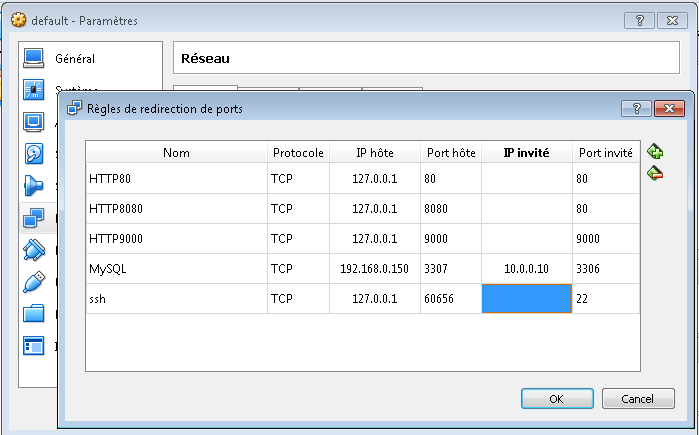
Grâce à se bouton, on peut accéder à une liste dans lequel on peut cliquer sur le bouton «+» vers pour ajouter une entrée de port ou sur le «-» pour supprimer une entrée de port. Les champs ont la signification suivante :
| Nom (français) | Nom (anglais) | Description |
|---|---|---|
| Nom | Name | Ce champ permet d'indiquer le nom associé à la règle que vous voulez créer. Ce champ n'a aucun impact sur le comportement réseau, il permet seulement de mieux classer l'information. |
| Protocole | Protocol | Ce champ permet d'indiquer le protocole de transport que vous avez besoin d'utiliser, soit le protocole TCP ou UDP. Dans la plupart des cas, on a besoin du TCP. |
| IP hôte | Host IP | Ce champ permet d'indiquer l'adresse IP du système hôte, soit la carte réseau de la machine physique sur lequel fonctionne l'application VirtualBox. |
| Port hôte | Host Port | Ce champ permet d'indiquer le port du système hôte, soit la carte réseau de la machine physique sur lequel fonctionne l'application VirtualBox. Il s'agit du port pouvant être utiliser à l'extérieur de la machine virtuelle. |
| IP invité | Guest IP | Ce champ permet d'indiquer l'adresse IP dans la machine virtuelle. Elle n'est disponible qu'à l'intérieur de la machine virtuelle. |
| Port invité | Guest Port | Ce champ permet d'indiquer le port réseau dans la machine virtuelle. Il s'agit du port pouvant être utiliser qu'à l'intérieur de la machine virtuelle. On indiquera par exemple le port 80 pour HTTP, le port 22 pour une communication SSH,... |
